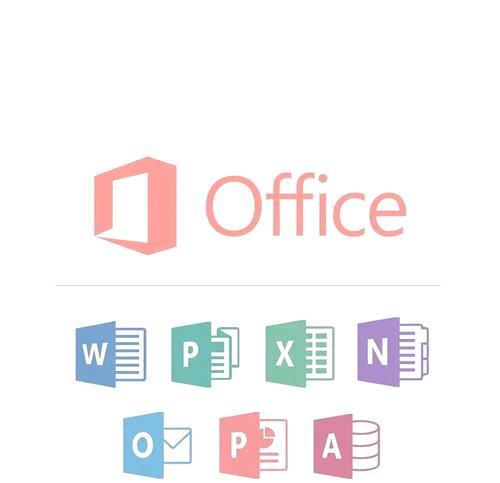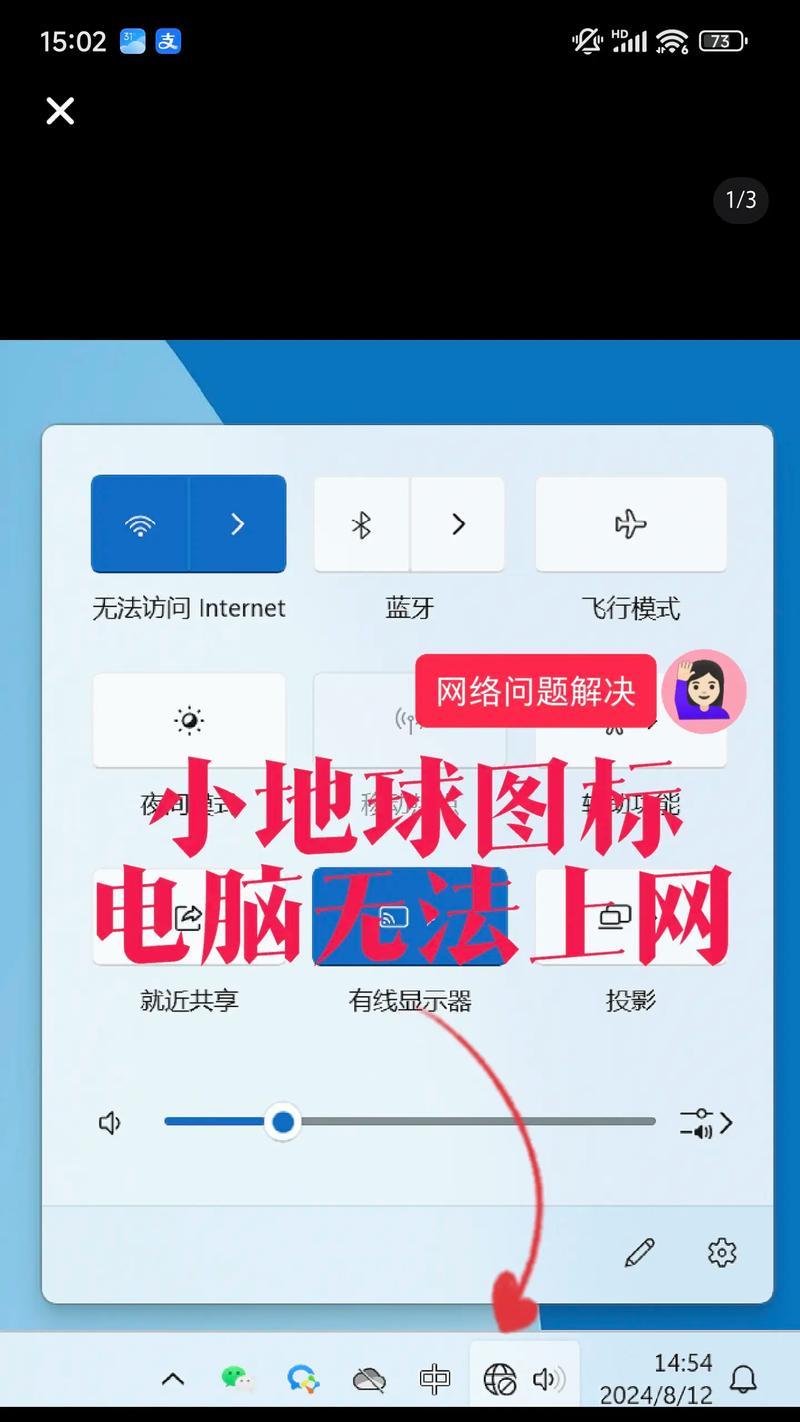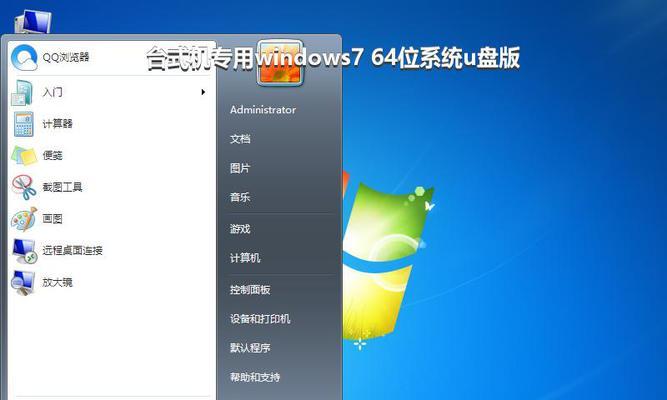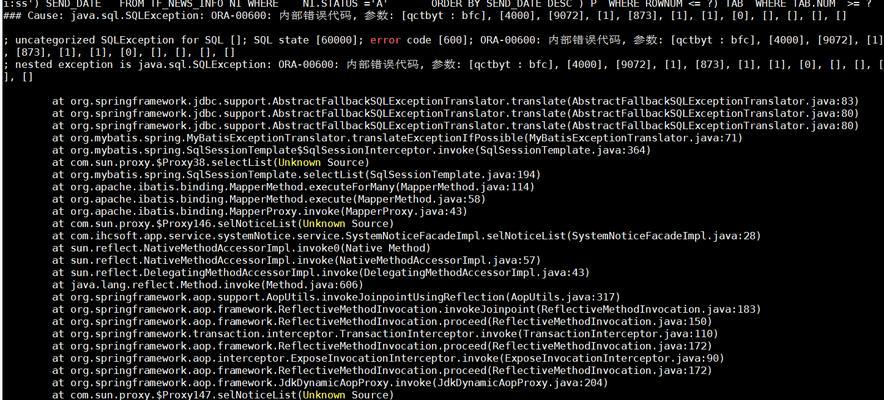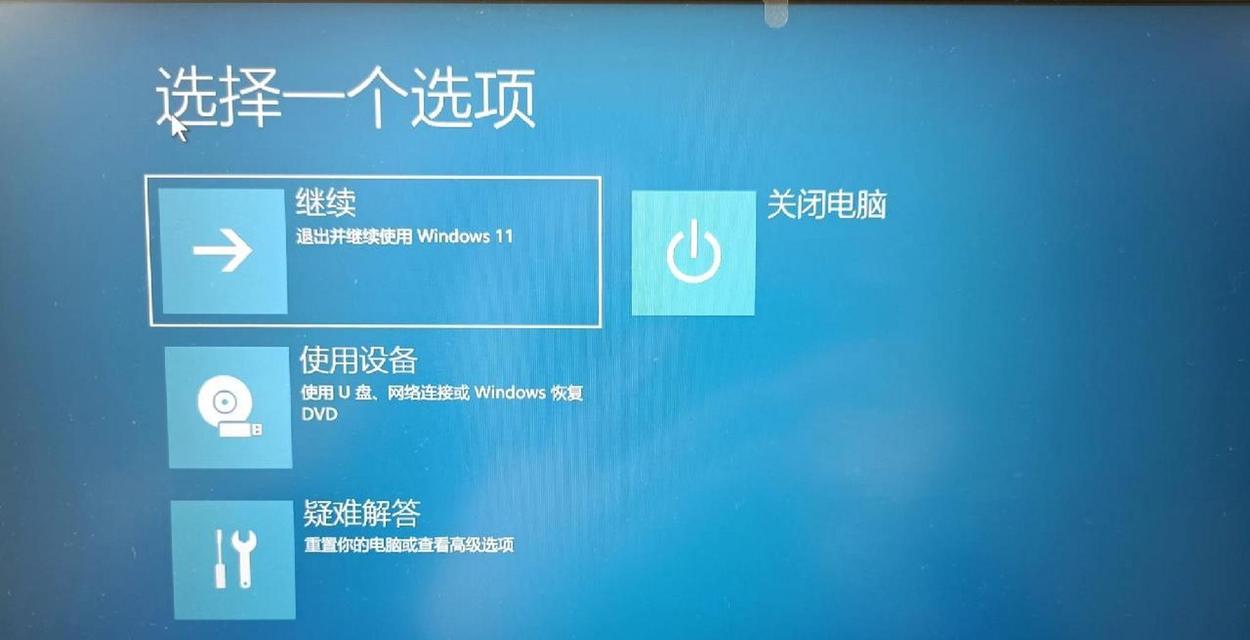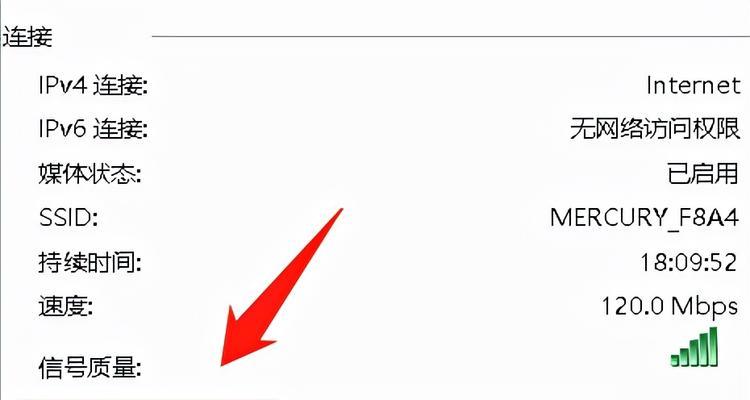在使用台式电脑时,我们经常会将其设置为待机状态以节省能源。然而,有些用户在将电脑设为待机后却遇到了黑屏问题,无法正常唤醒电脑。本文将介绍一些实用的方法,帮助用户解决台式电脑待机黑屏的困扰。

一、更新显示驱动程序
当您的台式电脑待机时出现黑屏问题,可能是由于旧的或不兼容的显示驱动程序引起的。打开设备管理器,找到显示适配器,右键单击选择“更新驱动程序”,然后选择自动搜索更新。
二、关闭电源管理中的混合睡眠功能
一些台式电脑有一个称为“混合睡眠”的功能,该功能可能导致待机时黑屏。您可以通过进入控制面板,点击“系统和安全”,然后选择“电源选项”来关闭此功能。
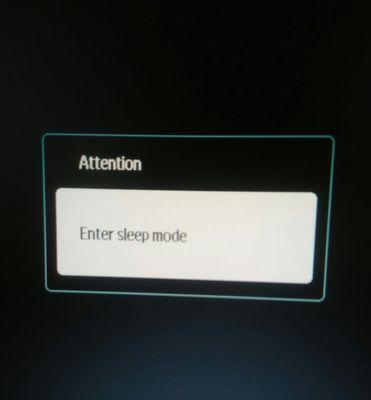
三、禁用硬件加速
有时,启用硬件加速也会导致台式电脑在待机时黑屏。您可以通过打开浏览器设置,找到高级选项,并取消勾选“启用硬件加速”来禁用硬件加速。
四、检查电源计划设置
在控制面板中选择“硬件和声音”,然后点击“电源选项”,您可以检查当前的电源计划设置是否合理。确保您选择了适合您的需求的计划,例如“平衡”或“高性能”。
五、更新操作系统
有时,台式电脑在待机时黑屏是由于操作系统的某些问题引起的。及时更新操作系统可以修复这些问题。打开Windows更新,检查是否有可用的更新,并安装它们。

六、清除不必要的启动项
有些应用程序和服务在电脑启动时会自动运行,可能会导致待机时黑屏。您可以通过按下Win+R键组合打开运行窗口,输入“msconfig”并点击确定,然后在启动选项卡中禁用不需要自动启动的程序。
七、修复系统文件
有时,一些损坏的系统文件会导致台式电脑待机时黑屏。您可以打开命令提示符(管理员身份),输入“sfc/scannow”并按下回车键,以修复系统文件。
八、检查硬件连接
检查您的显示器、键盘、鼠标等硬件设备是否正确连接,松动的连接可能会导致待机时黑屏。确保所有连接牢固可靠。
九、重置BIOS设置
重置BIOS设置有时也可以解决待机时黑屏的问题。进入BIOS界面,选择恢复默认设置或类似选项,然后保存并退出。
十、清理内存和硬盘
内存和硬盘上的临时文件和垃圾文件可能会导致待机时黑屏。定期清理内存和硬盘,可以通过运行磁盘清理工具和磁盘碎片整理工具来完成。
十一、禁用屏幕保护程序
屏幕保护程序有时会导致台式电脑待机时黑屏。您可以通过进入控制面板,点击“外观和个性化”,然后选择“屏幕保护程序”来禁用它们。
十二、更换电源管理选项
尝试更换不同的电源管理选项也可以解决台式电脑待机黑屏的问题。在控制面板中选择“硬件和声音”,然后点击“电源选项”来更改电源管理选项。
十三、检查待机相关的高级电源设置
在电源选项中的“更改计划设置”中,您可以找到“更改高级电源设置”。检查相关选项,如“待机后应唤醒计算机”和“USB选择性暂停设置”,确保它们设置正确。
十四、升级硬件
如果您的台式电脑老旧,可能是其硬件配置不足以支持待机模式导致黑屏问题。考虑升级硬件,如加大内存或更换显卡等。
十五、寻求专业帮助
如果您尝试了以上所有方法仍无法解决台式电脑待机黑屏问题,建议寻求专业人员的帮助。他们可以更深入地分析和解决问题。
通过更新驱动程序、关闭混合睡眠功能、禁用硬件加速等方法,您可以解决台式电脑待机时黑屏的问题。请根据具体情况选择适用的方法,并及时升级硬件和软件,以确保您的电脑正常待机。如问题仍未解决,请咨询专业技术支持人员以获得更多帮助。
标签: #台式电脑